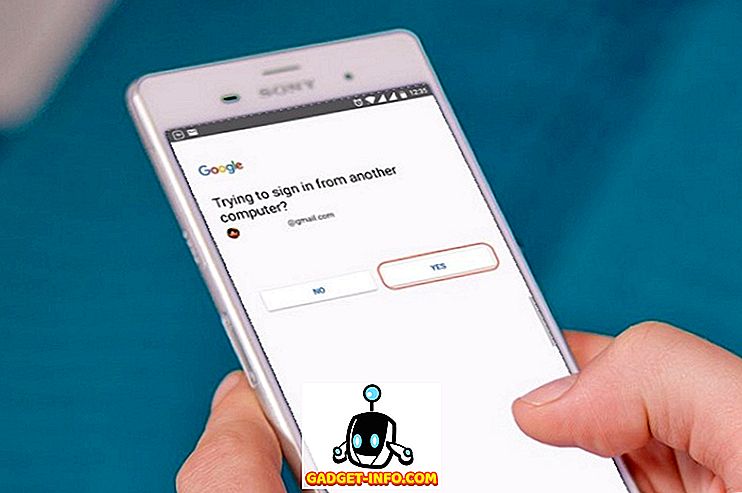Svatko ima važne podatke na svojim računalima, i bez obzira koji tvrdi disk ili SSD koristite, postoje izgledi za neuspjeh diska koji rezultira gubitkom podataka; upravo zbog toga stvaramo sigurnosne kopije. Stvar s sigurnosnim kopijama, međutim, je da morate vratiti podatke iz njih, natrag u računalo. Zašto umjesto toga ne koristiti postavku otpornu na pogreške? RAID je kombinacija više diskova koji mogu biti postavljeni tako da budu tolerantni na pogreške. Tako da ako jedan ili više diskova u RAID volumenu ne uspiju, vaši podaci su vam još uvijek dostupni.
U ovom članku ćemo vas ubrzati o tome što je zapravo RAID i kako ga možete koristiti za sigurno spremanje podataka ili za povećanje brzine čitanja / pisanja na unutarnjim i vanjskim diskovima.
Što je RAID?
RAID je kratica za redundantni niz nezavisnih diskova . Ranije je to značilo Redundant Array of Iexpensive Disks, jer je izvorno trebao značiti da višestruki jeftini diskovi kada bi RAIDed mogao izvoditi jednake (ako ne i bolje) visoke, velike, diskove za pohranu poduzeća, ali sam digresirao.

Ono što RAID u osnovi čini jest da vam omogućuje da kombinirate dva ili više (otuda “Array”) diskove za svrhe kao što su sigurnosne kopije u slučaju kvara, povećanje brzine čitanja / pisanja i slično.

RAID razine
RAID ima različite vrste (ili "razine" kako ih zovu). Ima ih šest, ali Mac dopušta samo dva (postoji treća opcija, ali to zapravo nije RAID podešavanje). One su opisane u nastavku:
- RAID 1 : Ova razina se naziva "zrcalni" RAID, i radi upravo ono što zvuči. Ona zrcali sadržaj jednog diska na svaki disk u nizu . To znači da ako jedan ili više diskova ne uspije, još uvijek možete oporaviti sve podatke sve dok barem jedan disk u nizu ispravno radi. To je moguće jer se podaci kopiraju na svaki disk u nizu.
- RAID 0 : Također poznat kao "striping" RAID, ono što se radi jest kombiniranje više diskova u jedan, veći volumen . Podaci pohranjeni u takvom nizu gotovo su jednako distribuirani između svih diskova u nizu. To omogućuje brže čitanje i pisanje . Međutim, postoji problem, ako bilo koji disk na vašoj razini 0 RAID ne uspije, postaje gotovo nemoguće oporaviti te podatke iz niza jer nijedan disk nema sve podatke. Ova razina je osobito korisna za osobe koje rade s velikim datotekama.
- CDS / JBOD : Kombinirani set diskova, poznat i kao samo hrpa diskova, zapravo nije RAID postavka. Jednostavno vam omogućuje spajanje više diskova u jedan logički volumen . Recimo, na primjer, imate četiri 256 GB diska. CDS bi vam omogućio da ih spojite u jedan volumen od 1 TB. To znači da ćete moći spremati datoteke na te diskove kao da je jedan 1TB umjesto četiri 256GB.
Sada kada smo vam dali osnovnu ideju o tome što su različite razine, zaronimo u glavu u neku RAID zabavu.
Kako postaviti RAID na vaš Mac
Prije nego što je Apple izašao s OS X El Capitan, proces postavljanja RAID volumena bio je vrlo jednostavan. Grafička aplikacija “Disk Utility” na Macu imala je jednostavnu mogućnost RAID-a brojnih pogona na razinu 0, 1 ili za spajanje pogona (CDS / JBOD). Kada je Apple redizajnirao disk uslužni program u OS X El Capitanu, tiho su uklonili RAID opciju. Zašto to nisu učinili, to nije ono o čemu smo ovdje. Umjesto toga, predstavljamo vam rješenje za vaše RAIDing probleme u El Capitanu.
Uronimo u našu pouzdanu aplikaciju Terminal. Ispada, naredba "diskutil" ima pod-naredbu "appleRAID" za stvaranje RAID-ova.
Sintaksa naredbe:
diskutil appleRAID create stripe|mirror|concat setName fileSystemType memberDisks
Prije nego što počnemo pucati po naredbi, morat ćete shvatiti koje diskove želite RAID-u.
1. Povežite diskove s računalom i pokrenite Disk Utility .
2. U lijevom oknu odaberite svoje diskove i zabilježite vrijednost svojstva "device" . Morat ćete to unijeti na terminalu.

3. Idite na Terminal i upišite diskutil appleRAID create setName fileSystemType memberDisks .

4. Zamijenite ključne riječi trakom (za RAID0), ogledalom (za RAID 1) i concat (za CDS / JBOD) .
- Zamijenite "setName" s imenom koje želite za svoj RAID volumen.
- Postavite “fileSystemType” na nešto poput JHFS +, a umjesto “memberDisks” upišite vrijednosti koje ste zabilježili u koraku 2, ostavljajući razmake između imena svakog diska.
- Na primjer, ako želite stvoriti zrcaljeni RAID s nazivom "Sigurnosne kopije", a ID-ovi uređaja za vaše diskove su "disk2", "disk3", "disk4", naredba koju ćete morati upisati bit će:
diskutil appleRAID create mirror Backups JHFS+ disk2 disk3 disk4.
5. Neka se naredba pokrene, a po završetku, OS X će automatski montirati RAID volumen i naći ćete ga u Disk Utility.
Spremni za stvaranje RAID volumena na vašem Macu?
Smatramo da RAID volumeni mogu biti korisni za mnoge ljude, jer se mogu postaviti tako da automatski ne stvaraju sigurnosne kopije, već i da povećaju brzinu čitanja i pisanja diskova. Dakle, ako imate nekoliko diskova koji leže neiskorišteni, trebali biste ih pokušati pretvoriti u RAID volumen, igrati se s njima i vidjeti je li to bitno. Ne zaboravite nas obavijestiti o svom iskustvu u odjeljku s komentarima u nastavku.